Cara memindahkan file antar drive dengan drag & drop pada Windows 10
Seret & letakkan sangat bagus tetapi cara kerjanya berbeda berdasarkan sumber dan tujuan file atau folder yang sedang dipindahkan. Jika Anda menyeret item dari desktop ke folder di drive yang sama, item itu akan dipindahkan ke sana. Jika Anda memindahkan file antar drive dengan drag & drop, itu akan menyalinnya alih-alih memindahkannya. Drive sumber akan memiliki salinan file, dan drive tujuan akan memiliki salinannya. Jika Anda lebih suka untuk benar-benar memindahkan file daripada disalin, Anda dapat mengubah perilaku seret & jatuhkan dengan mengedit registri.
Pindahkan file antar drive dengan drag & drop
Ketuk pintasan keyboard Win + R untuk membuka kotak run. Di kotak jalankan, masukkan berikut ini dan ketuk Enter. Pastikan Anda memiliki hak admin karena kami akan mengedit registri.
regedit
Dengan registri terbuka, navigasikan ke lokasi berikut.
\ HKEY_CLASSES_ROOT \ *
Klik kanan tombol * dan pilih nilai Baru> DWORD (32-bit).

Beri nama berikut.
DefaultDropEffect
Klik dua kali dan atur nilainya menjadi 2. Mulai ulang File Explorer.
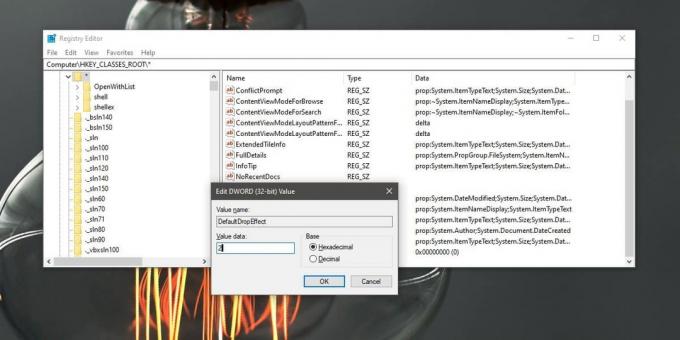
Ada banyak cara Anda bisa melakukan ini tetapi cara tercepat adalah membuka Task Manager dan pada tab Processes, cari Windows Explorer. Pilih itu, dan klik tombol restart di kanan bawah.
Saat Anda menarik dan melepas item di antara drive, item tersebut akan dipindahkan alih-alih disalin.

Jika Anda perlu membatalkan perubahan ini, ada dua cara untuk melakukannya. Yang pertama jelas; hapus kunci yang baru saja Anda buat. Jika Anda ingin mempertahankan entri jika Anda ingin mengubah perilaku seret & jatuhkan lagi, Anda dapat menetapkan nilainya menjadi 0.
Anda juga dapat menggunakan trik ini untuk membuat pintasan. Jika Anda menetapkan nilai DefaultDropEffect ke 4, menyeret & menjatuhkan item di antara drive akan membuat pintasan. Ini kemungkinan bukan sesuatu yang perlu dilakukan kebanyakan orang, tetapi itu sesuatu yang bisa Anda lakukan.
Tak perlu dikatakan bahwa setelah Anda melakukan perubahan ini, Anda harus berhati-hati ketika Anda memindahkan file antar drive. Jika Anda memindahkan file antar drive di sistem yang sama, itu bukan masalah besar, jika Anda bergerak mereka ke drive eksternal, Anda harus ingat bahwa drag & drop sekarang akan memindahkan file daripada menyalinnya lebih. Jika Anda ingin menyimpan salinan file di sistem Anda sendiri, Anda harus menggunakan pintasan keyboard untuk pindahkan / salin file / folder ke atas.
Pencarian
Tulisan Terbaru
Cara Mengubah Warna Latar Belakang Layar Mulai Metro Windows 8
Metro 8 baru berbasis Windows 8 tetap hijau sebagai warna latar bel...
Paksa Layar PC Anda Ke Mode Siaga Dengan Tombol Cepat Menggunakan BlackTop
Di negara-negara dunia ketiga di mana sumber daya listrik sudah san...
Pindahkan Foto Dari Kamera ke Folder Lokal Secara Otomatis Berdasarkan Tanggal EXIF Gambar
Jika Anda telah mencari alat sederhana yang dapat secara otomatis m...



